Microsoft Family Safety -sovellus Windows 10 n, Androidin ja Xboxin vanhempien hallinnan hallintaan

- 4824
- 677
- Marcos Schaden Jr.
Microsoftin vanhempien valvontatoiminnot ilmestyivät melkein heti Windows 10: n julkaisun jälkeen, ja tänä vuonna Microsoft Family Safety (Family Security) -mobiilisovellus vanhempien hallintaan ja lapsesi Android- ja Xbox -laitteiden käytön seuraamiseen ja seurantaan.
Tässä katsauksessa - Microsoft Family Safety -mahdollisuuksista, mitä tarvitaan käytettäväksi ja joistakin vivahteista, joiden tieto voi olla hyödyllinen, jos päätät käyttää tätä työkalua vanhempien valvontatoimintoihin.
Microsoftin perheen turvallisuuden käyttäminen
Ensinnäkin, jotta voidaan käyttää Microsoft Family -turvallisuutta, sekä lapsella on oltava oma Microsoft -tili, jota käytetään Windows 10: ssä tai Xboxissa - käytämme samoja tilejä liitteessä.
Lisäksi lapsen tili tulisi lisätä perheryhmääsi: tämä voidaan tehdä itse sovelluksessa (vanhemman puhelimessa), mutta tein sen pitkään tietokoneella, yksityiskohtaisen vaiheen kuvauksen: vanhempien ohjaus Windows 11 , Windows 10: n vanhempien hallinta (kaikki tällä tavalla annetut asetukset ja asetukset sekä asetukset ja asetusten rajoitukset ladataan automaattisesti perheturvallisuuteen).
Sen jälkeen menettely on seuraava:
- Asenna perheen turvallisuussovellus Play Marketista tai Apple App Storesta vanhemman puhelimeen, kirjoitamme Microsoft -tilimme alle. Jos perheryhmässä on lasten tilejä, he näyttävät heti, ja voit jo hallita heidän laitteitaan.

- Tarvittaessa (tämä ei ole välttämätöntä, jos vaaditaan vain tietokone ja konsoli) Asenna perheen turvallisuus ja lapsen älypuhelin, käytämme sen tiliä. Kun asennat lapsen, jolla on hallittu Microsoft -tili, on tarpeen antaa sovellukselle useita lupia, joiden tarkoituksena on määrittää sijainti, kielletty sovellusten käynnistäminen, laitteen käytön seuraaminen.
Itse asiassa nämä ovat kaikki tarvittavat toimenpiteet - heti sen jälkeen voit aloittaa sovelluksen käytön, vastaanottaa raportteja käytössä, katso lapsen sijainti (ja hän näkee sinun, jos annoit älypuhelimeesi asianmukaisen luvan). Käytettävissä olevat mahdollisuudet:
- Kaikkien lapsen laitteiden käyttöaika Microsoft -tilillä - tietokone tai kannettava tietokone, Xbox -konsoli, älypuhelin.
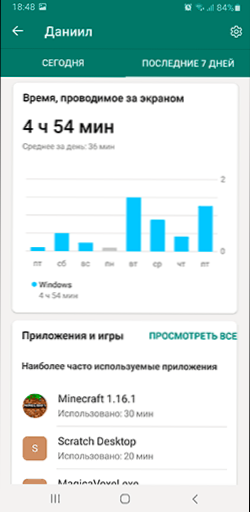
- Sisältösuodatin (sivustot, sovellukset, Internet -haku). Muista, että Internetin sisällönsuodatin ja osallistuneiden sivustojen raportit ovat käytettävissä vain Microsoft Edgen ja Bingin etsiessä, muiden selaimien käynnistäminen on kiellettävä, jos tarvitset tätä toimintoa.
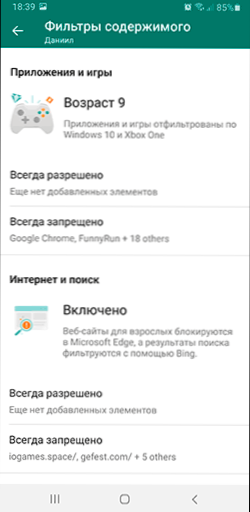
- Valittujen sovellusten ja pelien käynnistämisen ja kaikkien laitteiden käytön ajankohtainen kirjaaminen - kaikki tietokoneiden ohjelmat, Android -sovellukset, konsolipelit näytetään luettelossa.
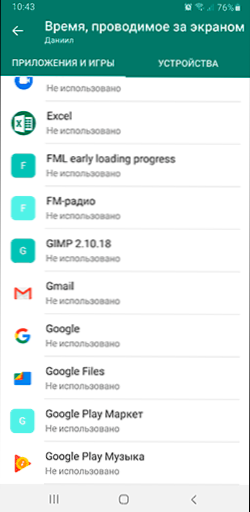
- Aika -asennus, kun voit käyttää laitteita: kaikille laitteille välittömästi tai erikseen: Esimerkiksi voit sallia älypuhelimen käytön ympäri vuorokauden, ja tietokone on vain tietyinä päivinä ja tiettyyn aikaan.
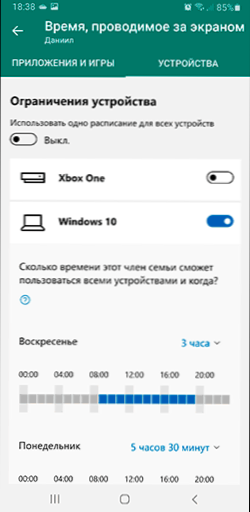
- Etsi lapsen sijainti kartalta. Voit myös lisätä nimiä esimerkiksi kartan paikkoihin, jotta "koulu" näkyy kadun sijasta ja kotona.
Sovellus ei ole ollenkaan monimutkainen, ja olen varma, että mikä tahansa suhteellisen helposti ymmärtää sen käytön: kaikki kohdat ovat riittävän ymmärrettäviä, lukuun ottamatta muutamaa raakaa käännöstä tietyissä Microsoft -perheen turvallisuuden osissa (esimerkiksi korteissa).
Perheturvallisuuden yhden tärkeän ominaisuuden lopussa, kun lasta käytetään vanhempainvalvontaan Androidilla (Windows 10 ja Xbox Control, tämä ei koske): Toisin kuin Google Family Link (Androidin virallinen vanhempien hallinta), Microsoftin perheturvallisuus erittäin Se on helposti sammutettu ja poistetaan ilman vanhemman lupaa, sinun on otettava tämä huomioon ja joko neuvotella lapsen kanssa tai tarvittaessa käyttää muita Android -työkaluja.
- « Vanhempien hallinta Nintendo Switchissä
- Viimeaikaisten asiakirjojen, viimeisten suljettujen sivustojen ja muiden elementtien poistaminen Windows 10 -tehtävien paneeleilla »

